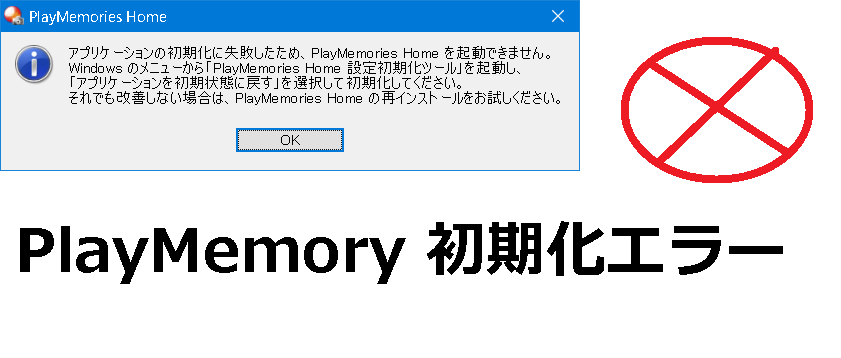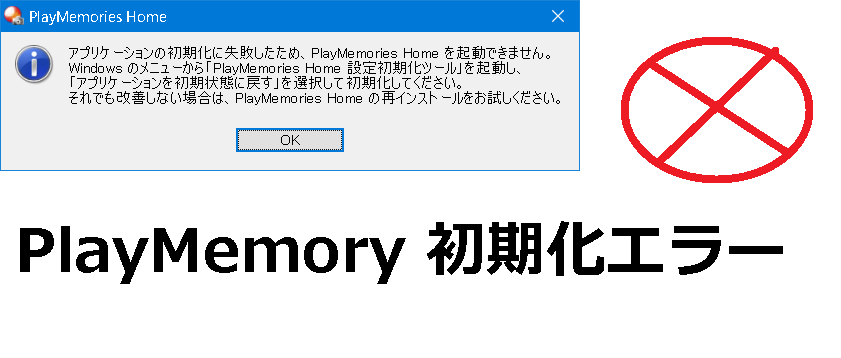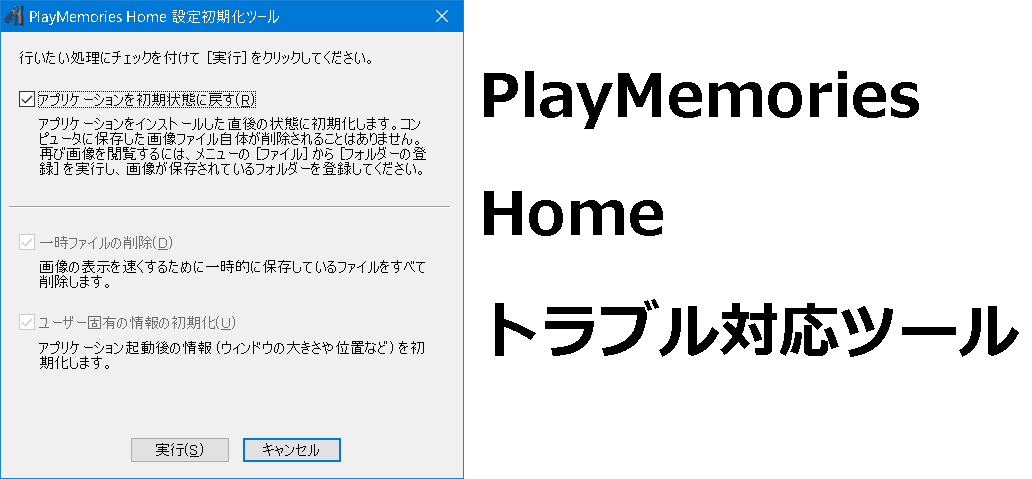Windows にログインしている他のユーザーが (ソフトウェア名) を起動しているため、インストールを開始できません。
現象
Sonyのホームビデオ用のPlayMemories Homeをインストールしようとしました。実際に "PMHOME.exe" をWindows 10 のエクスプローラから実行しました。
インストールを開始したところ以下のエラーが発生しました。管理者権限でセットアッププログラムを実行しています。
Windows にログインしている他のユーザーが PlayMemories Home または Action Cam Movie Creator を起動しているため、インストールを開始できません。
ログインしている全ユーザーにおいて上記アプリケーションを終了後、再度インストールまたはアップデートを実行してください。
1002-1113-4005
しかし他のインストーラは実行していません。タスクマネージャーで確認しましたが、これらのプロセスは実行していないうです。
原因は不明でした。
解決
Windows 10 し起動で無事解決しました。おそらく何らかの不具合でインストーラが多重起動されると誤認識されたようです。
参考:画像管理ソフトウェア プレイメモリーズ ホーム サポート・お問い合わせ
https://www.sony.jp/support/software/playmemories-home/qa/flow/install/install02.html
PlayMemories Homeの初期化失敗
インストールが完了しても以下のエラーで初期化に失敗する場合があるようです。
アプリケーションの初期化に失敗したため、PlayMemories Home を起動できません。
Windows のメニューから「PlayMemories Home 設定初期化ツール」を起動し、
「アプリケーションを初期状態に戻す」を選択して初期化してください。
それでも改善しない場合は、PlayMemories Home の再インストールをお試しください。
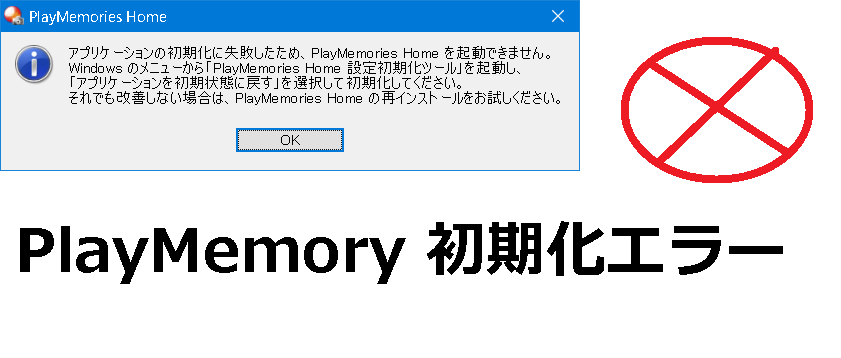
インストールは成功しているのでこの場合、メッセージのとおり初期化ツール実行で正常化されます。
メニューより「PlayMemories Home」「PlayMemories Home 設定初期化ツール」を選択してください。
「アプリケーションをインストールした直後の状態に初期化します。コンピュータに保存した画像ファイル自体が削除されることはありません。再び画像を閲覧するには、メニューの [ファイル] から [フォルダーの登録] を実行し、画像が保存されているフォルダーを登録してください。」のチェックをオンにします。
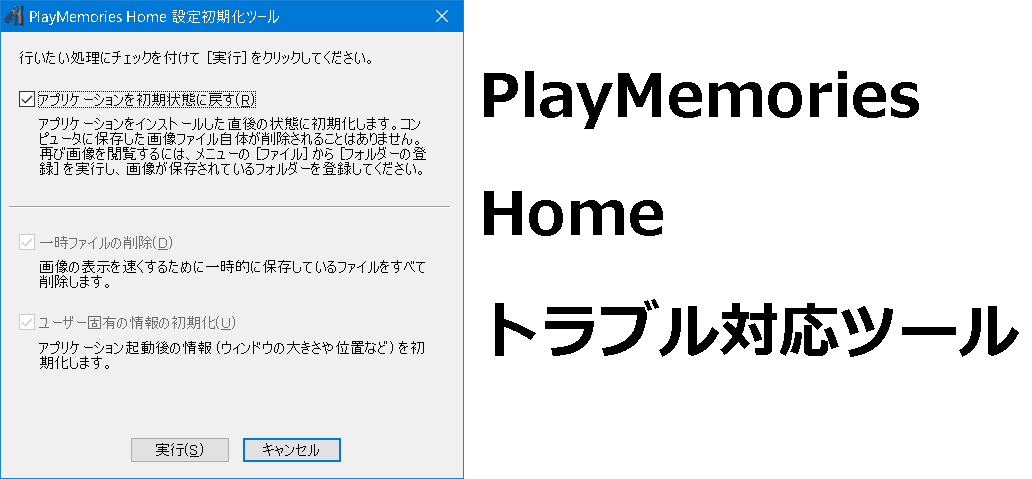
無料ダウンロード
プレイメモリーズ ホーム は次のサイトから無料でダウンロードが可能です。
https://support.d-imaging.sony.co.jp/www/disoft/int/download/playmemories-home/win/ja/
キーワード:PlayMemories Home
Windows トラブルシューティング一覧に戻る
(ご注意事項)本ページは2017年に独自に調査して記載した事項です。本ページには誤りがある可能性はあります。また今後仕様が変更となる可能性があります。
本ページにより発生したいかなる損失も誰も補償しません。あくまでも自己責任で参考にしてください。